Come convertire MP4 in WAV: anche i principianti possono farlo
Se hai mai avuto bisogno di estrarre l'audio da un file video, potresti esserti chiesto, come faccio convertire MP4 in WAV?
Questo compito è sorprendentemente comune, specialmente per creatori, musicisti ed editor che hanno bisogno di audio di alta qualità senza il peso di un file video. I file WAV, noti per la loro qualità audio lossless, sono perfetti per tali scenari.
Torniamo alla domanda di cui sopra, la risposta è sì per trasformare MP4 in WAV con il software di conversione. Ecco cosa scopriremo nelle parti seguenti: 4 strumenti per estrarre l'audio WAV da MP4 su desktop e online. Ora, tuffiamoci dentro.
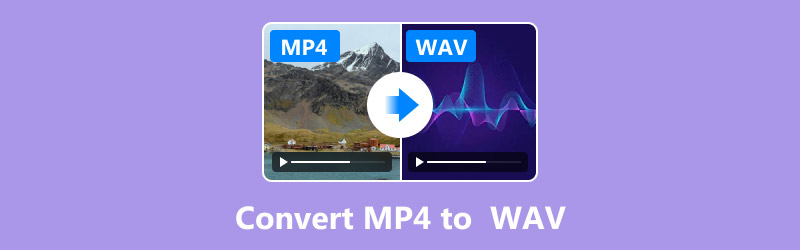
- ELENCO GUIDE
- Metodo 1: Convertire MP4 in WAV utilizzando ArkThinker Video Converter
- Metodo 2: Convertire MP4 in WAV utilizzando CloudConvert
- Metodo 3: Convertire MP4 in WAV utilizzando VLC Media Player
- Metodo 4: Convertire MP4 in WAV su un telefono cellulare
- Domande frequenti
Metodo 1: Convertire MP4 in WAV utilizzando ArkThinker Video Converter
ArkThinker Video Converter Ultimate è il mio strumento preferito per la conversione da MP4 a WAV. È affidabile, intuitivo e incredibilmente versatile. Che tu abbia a che fare con file video MP4 di grandi dimensioni o che tu abbia bisogno di elaborazione in batch, questo software ti copre. Inoltre, supporta oltre 1000 formati di file, tra cui MP4, WAV, FLAC, MP3, MOV, WMV, AVI, MKV e altro ancora, il che lo rende più di un semplice pony con un solo trucco.
Ecco i passaggi che seguo per convertire un video MP4 in WAV utilizzando questo strumento:.
Scarica gratuitamente il software cliccando sui seguenti pulsanti su computer Windows o Mac. L'installazione è rapida e senza problemi. Una volta completata l'installazione, eseguila immediatamente.
Importa il tuo file MP4 cliccando su Aggiungere i file pulsante. La sua funzione drag-and-drop ti consente anche di ottenere il file MP4 direttamente in questo programma.
Non perdetevi sicuramente la conversione in batch da MP4 a WAV, selezionando più video o l'intera cartella se volete gestire più file contemporaneamente.

Ora è il momento di selezionare il formato di output WAV. Nel Formato di output menu a discesa, scegli WAV nella categoria Audio. La funzione di ricerca ti consente di trovare rapidamente il formato WAV qui.

Qui, ti dà più controlli per personalizzare Impostazioni facoltativamente: regola il bitrate, la frequenza di campionamento o altre impostazioni audio se necessario. Tutto questo può essere fatto cliccando sul pulsante Profilo personalizzato.
Una volta preparate le impostazioni di cui sopra, basta cliccare su Converti tutto e lascia che ArkThinker Video Converter Ultimate si occupi del resto.

Consiglio da professionista:
Questo strumento è dotato di molti strumenti di editing per l'output di file WAV come trimmer, merger, modifica della traccia audio, regolazione del volume audio e altro. Puoi anche provarlo se ne hai bisogno.
- Conversione ad alta velocità.
- Supporta l'elaborazione batch.
- Opzioni di personalizzazione avanzate.
- Per usufruire delle funzionalità Premium è necessario un abbonamento.
Metodo 2: Convertire MP4 in WAV utilizzando CloudConvert
CloudConvert è un servizio di conversione file basato sul Web che supporta più di 200 formati di file, come la conversione da MP4 a WAV. Funziona interamente nel cloud, consentendo agli utenti di convertire i file senza scaricare software. Con un'interfaccia semplice, gli utenti possono caricare i loro file MP4, selezionare WAV come formato di output e personalizza impostazioni come bitrate e frequenza di campionamento. CloudConvert dà priorità alla privacy, assicurando che i file caricati vengano eliminati subito dopo la conversione. È una soluzione ideale per conversioni rapide e in movimento, offrendo sia piani gratuiti che a pagamento in base all'utilizzo.
Ecco la mia guida passo dopo passo:
Visita il convertitore CloudConvert MP4 in WAV (https://cloudconvert.com/mp4-to-wav) sul web tramite il tuo browser su un computer o un telefono cellulare.
Clicca il Seleziona il file elenco a discesa per caricare il tuo file MP4 dal tuo computer, Google Drive o Dropbox. Supporta anche la conversione di video MP4 online in WAV tramite l'opzione URL.
Questo freeware supporta anche la conversione in batch aggiungendo qui più file MP4.
Tuttavia, la sua versione gratuita supporta solo fino a 10 file al giorno. Controlla sempre due volte la dimensione del file prima di caricarlo. I file di grandi dimensioni possono rallentare il processo o raggiungere il limite gratuito.
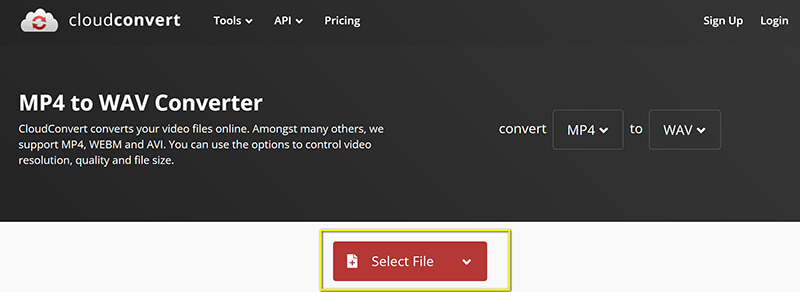
Poiché il formato di output selezionato per impostazione predefinita è WAV, i passaggi risultano più semplici e basta fare clic Convertire e attendere il completamento del processo.
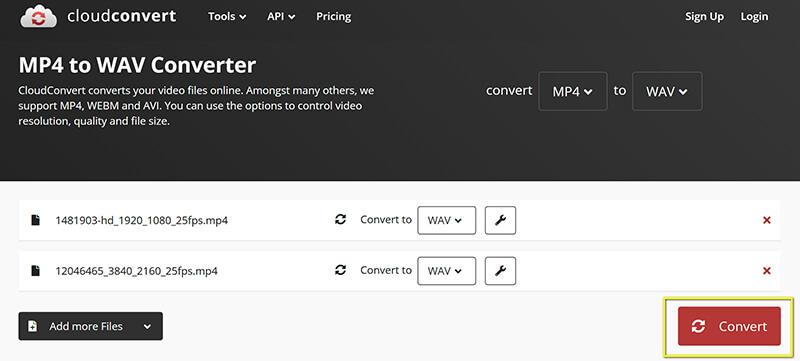
Verdetto:
Prima di avviare il processo di conversione da MP4 a WAV, le impostazioni di personalizzazione consentono anche di modificare il codec audio WAV, il bitrate, il volume e la frequenza di campionamento, nonché di tagliarli.
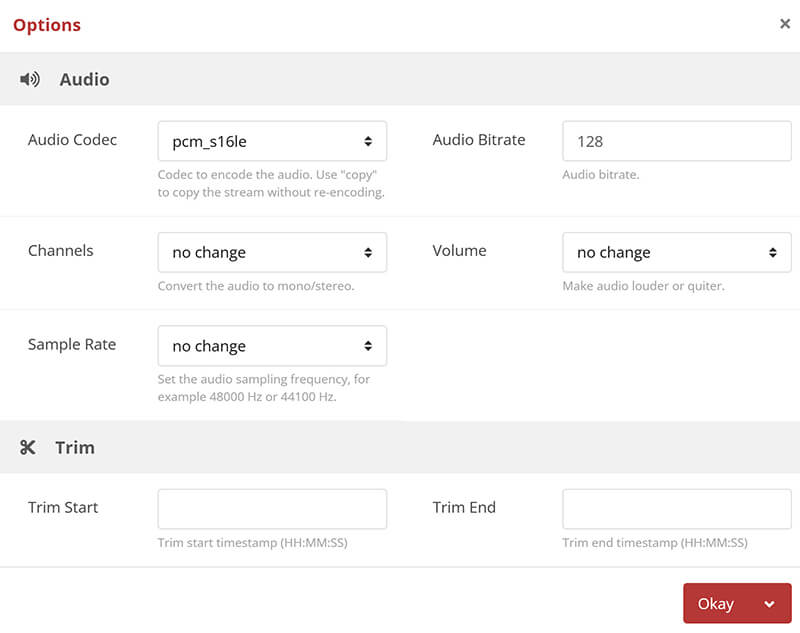
Una volta convertiti, scarica i file WAV.
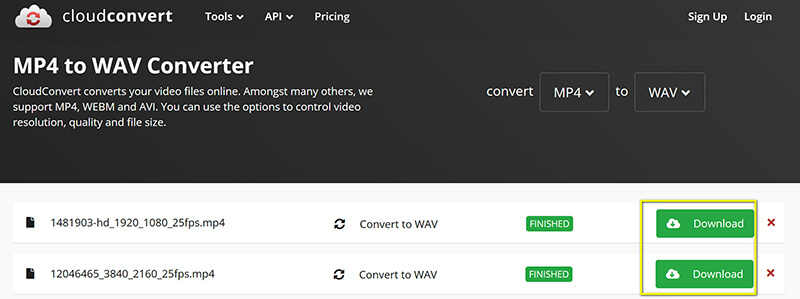
- Nessuna installazione di software richiesta.
- Gratuito per file di piccole dimensioni.
- Supporta l'integrazione cloud.
- Limitato a 10 conversioni gratuite al giorno.
- Dipende dalla velocità di Internet.
Metodo 3: Convertire MP4 in WAV utilizzando VLC Media Player
VLC non è solo un lettore multimediale; è anche un potente convertitore da MP4 a WAV. Meglio di tutto, è completamente gratuito e funziona su più piattaforme. VLC Media Player è un lettore multimediale versatile e open source che funziona anche come convertitore di file. Noto per la sua capacità di riprodurre quasi tutti i file audio o video, VLC include uno strumento integrato per convertire MP4 in WAV. Gli utenti possono accedere alla funzione di conversione tramite il suo menu Converti/Salva, che offre opzioni per modificare le impostazioni del formato di output. Sebbene non sia specializzato come i convertitori dedicati, la disponibilità gratuita e multipiattaforma di VLC lo rende un'opzione conveniente per gli utenti che hanno già familiarità con il software.
Segui questi passaggi per convertire MP4 in WAV in VLC:
Assicurati di avere l'ultima versione di VLC installata sul tuo computer. Se non ce l'hai ancora, scaricala dal sito ufficiale.
Apri VLC e clicca su Media nell'angolo in alto a sinistra della finestra. Dal menu a discesa, seleziona Converti/Salva (oppure premere Ctrl + R su Windows).

Nella finestra Apri Media, fare clic su Aggiungere pulsante sotto la scheda File per selezionare il file MP4 che vuoi convertire. Quindi, vai alla posizione del tuo file MP4, selezionalo e clicca Aprire.

Una volta aggiunto il file MP4 all'elenco, fare clic su Converti/Salva pulsante nella parte inferiore della finestra.
Quindi, nella sezione Profilo, viene visualizzata la finestra Converti; fare clic sull'elenco a discesa.
Selezionare Audio – WAVSe non lo vedi, clicca sull'icona Crea un nuovo profilo (quella con la chiave inglese) per crearne uno manualmente:
Nelle impostazioni del profilo, seleziona WAV come formato di incapsulamento.
Scegli Codec: imposta il codec audio su WAV.
Facoltativamente, nella scheda Audio, scegli la frequenza di campionamento, il bit rate e i canali preferiti.

Questo freeware supporta anche la modifica dei video in VLC come tagliare un video, unire il file e altro ancora.
Dopo aver scelto WAV come formato di output, sotto la sezione Profilo, vedrai Destinazione campo. Clicca su Navigare per scegliere dove salvare il file di output.
Una volta impostato tutto, fai clic su Inizio pulsante per avviare la conversione. VLC si occuperà quindi del file MP4, estrarrà l'audio e lo salverà come file WAV nella posizione selezionata.

- Gratuito e open source.
- Disponibile su più piattaforme.
- L'interfaccia non è adatta ai principianti.
- Velocità di conversione più lente.
Metodo 4: Convertire MP4 in WAV su un telefono cellulare
QuickTime è come il supereroe integrato dei lettori multimediali sul tuo Mac. È super facile da usare e, oltre a riprodurrePer chi è sempre in movimento, app mobili come AllVidConverter rendono la conversione da MP4 a WAV un gioco da ragazzi. AllVidConverter è un'app di conversione video e audio versatile disponibile su Google Play Store, progettata per gli utenti Android. Supporta vari formati di file, tra cui MP4 in WAV, offrendo un'interfaccia intuitiva e un'elaborazione rapida. Gli utenti possono personalizzare il formato di output con opzioni per compressione, risoluzione e impostazioni di qualità. Questa app è adatta a chi cerca un convertitore audio da MP4 a WAV leggero e adatto ai dispositivi mobili per convertire i video in formati audio come WAV direttamente sui propri smartphone.
Come convertire MP4 in WAV sul cellulare con questo strumento:
Inizia cercando e scaricando l'app AllVidConverter sul tuo dispositivo Android o iOS.
Una volta installata l'app, aprila. Per iniziare, tocca semplicemente Aggiungi file multimediali e seleziona il video MP4 che vuoi convertire dalla memoria del tuo dispositivo. Se hai diversi file MP4, non preoccuparti: AllVidConverter supporta la conversione in batch, quindi sentiti libero di aggiungerli tutti in una volta.
Ora, scegli WAV come formato di output cliccando su Audio Format. Non dimenticare di scegliere il codec WAV, il bitrate e altro che vuoi per il tuo file finale.
Colpo Inizia a convertire e lascia che l'app trasformi MP4 in WAV. Una volta completata la conversione, puoi salvare il nuovo file WAV sul tuo dispositivo!
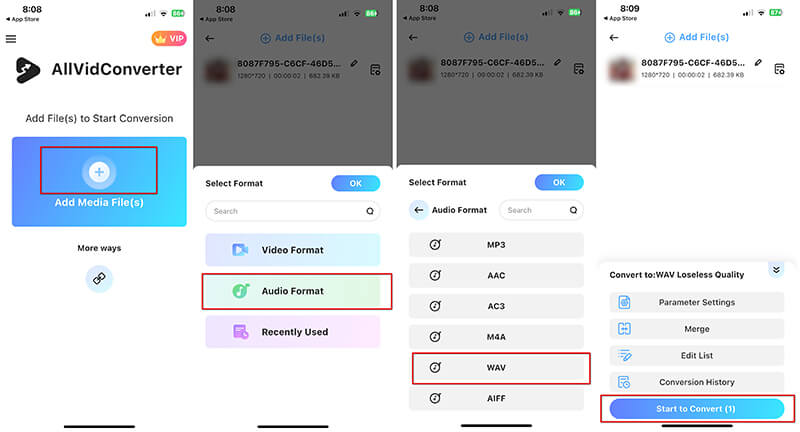
- Comodo per gli utenti mobili.
- Gratuito e facile da usare.
- Funzionalità limitate rispetto agli strumenti desktop.
- Potrebbe ridurre la qualità audio.
Domande frequenti
Posso utilizzare strumenti gratuiti per la conversione da MP4 a WAV?
Sì, puoi usare strumenti gratuiti per la conversione da MP4 a WAV. Sono disponibili diversi convertitori online e scaricabili senza costi, che offrono modi semplici ed efficienti per convertire i tuoi file MP4 in formato WAV.
Qual è il miglior convertitore audio da MP4 a WAV?
Il miglior convertitore audio da MP4 a WAV dipende dalle tue esigenze, ma alcune opzioni gratuite popolari includono Audacity, Freemake Audio Converter e piattaforme online come CloudConvert o Convertio. Questi strumenti sono ampiamente utilizzati per la loro facilità d'uso e la conversione di qualità. Le opzioni Pro come ArkThinker Video Converter si distinguono per la loro velocità, versatilità e facilità d'uso.
Posso convertire MP4 in WAV in iTunes?
iTunes è un popolare lettore multimediale, molto utile per trasformare i video in file WAV, soprattutto quando il file MP4 contiene solo l'audio.
La conversione da MP4 a WAV perde qualità?
Sì, convertire MP4 (un formato video) in WAV (un formato audio) può perdere qualità, soprattutto se l'MP4 contiene audio compresso come AAC. Quando si converte da un formato compresso a uno non compresso come WAV, la qualità audio non migliorerà e si potrebbero persino perdere alcuni dettagli a seconda della qualità del file originale.
I file WAV sono file video?
No, i file WAV non sono file video. In realtà sono un tipo di formato di file audio noto come Waveform Audio File Format, che viene utilizzato principalmente per conservare dati audio non compressi. È comunemente utilizzato per audio di alta qualità perché conserva l'intera forma d'onda audio senza compressione, ma non contiene alcun contenuto video.
Conclusione
Convertire MP4 in WAV è semplice con gli strumenti giusti. ArkThinker Video Converter si distingue come la migliore opzione per la sua facilità d'uso, velocità e funzionalità aggiuntive, rendendolo perfetto sia per principianti che per professionisti. Se preferisci una soluzione gratuita, VLC e CloudConvert sono ottime alternative, anche se potrebbero presentare alcune limitazioni. Inoltre, per gli utenti in movimento, anche AllVidConverter è una buona opzione. In definitiva, qual è la tua opzione preferita? Diccelo nei commenti.
Cosa pensi di questo post? Fai clic per valutare questo post.
Eccellente
Valutazione: 4.9 /5 (basato su 460 voti)
Trova più soluzioni
Una guida passo passo per aiutarti a convertire SWF in MP4 Convertire WebM in MP4 utilizzando 3 tecniche senza problemi ArkThinker Convertitore online gratuito da MOV a MP4 [Facile da usare] Converti MP4 in MP3 gratuitamente online: strumento facile da ArkThinker Come convertire WAV in MP3 in 5 strumenti senza limiti I 4 migliori modi per convertire M4A in WAV per una migliore qualità audioArticoli relativi
- Converti video
- Guida passo passo per convertire M2TS in MKV
- I 5 migliori convertitori WebM in MP4 nel 2024
- Come convertire WAV in MP3 in 5 strumenti senza limiti
- I 4 migliori convertitori per modificare le dimensioni e le proporzioni dei video
- 4 modi per convertire MP4 in WebM online. Computer e dispositivi mobili
- Cos'è il file DAV e come riprodurlo
- Revisione definitiva su XMedia Recode [Passaggi inclusi]
- I 5 migliori modi per aiutarti a convertire il formato QuickTime in MP4
- Come ottenere il tuo film MP4 ed esportarlo da VLC Player
- Recensione definitiva di VideoSolo Video Converter [2024]


